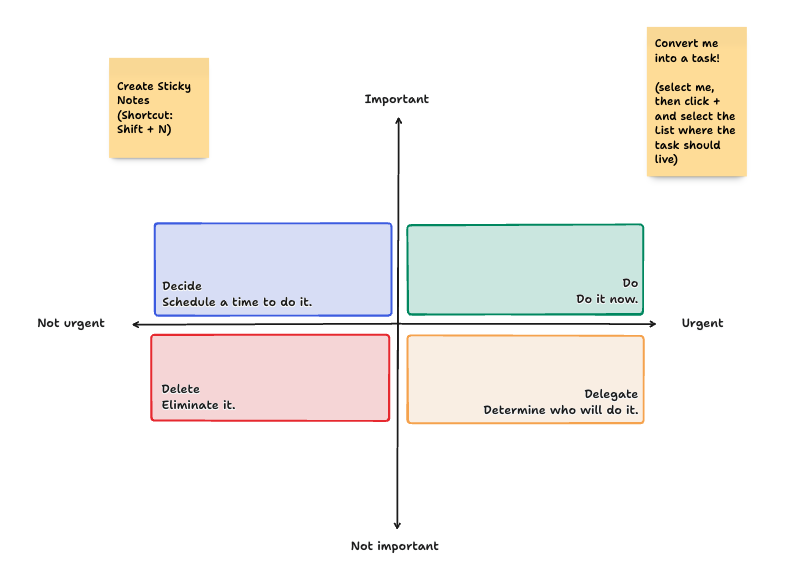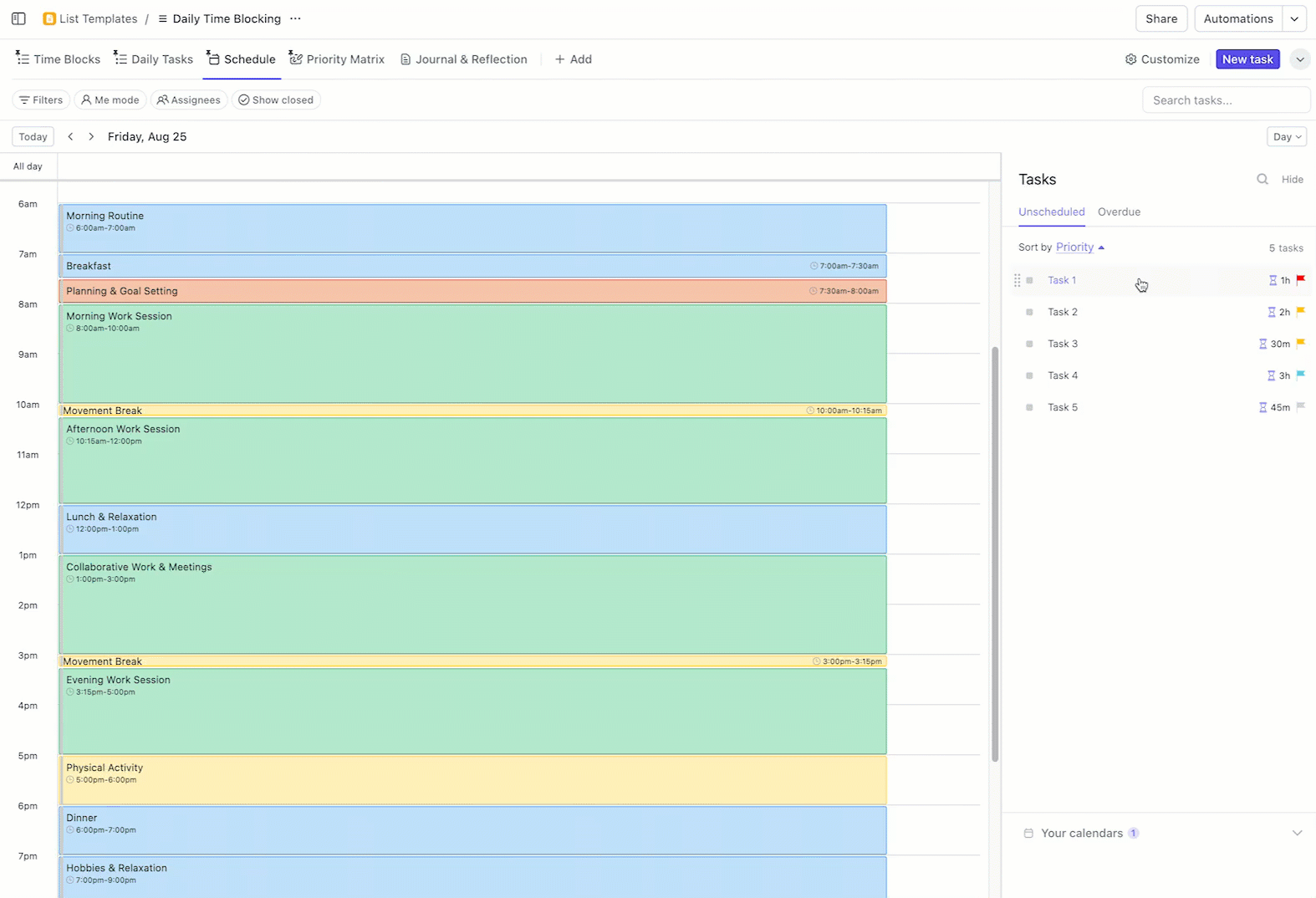人は繰り返し行うことで成り立っています。したがって、卓越性は行為ではなく、習慣なのです。
人は繰り返し行うことで成り立っています。したがって、卓越性は行為ではなく、習慣なのです。
見過ごされがちな単純な事実です。私たちが追求する成果(集中力、自由、進捗)は、壮大なプランから生まれるものではありません。それは、私たちが毎日、時間をどのように使うかによって決まるのです。
自営業の場合、1 分 1 秒が重要です。クライアントからの電話、プロジェクトの納期、管理業務など、実際に 成果につながる仕事に目に見える進捗が見られないうちに、1 日が過ぎてしまうこともあります。
そこで役立つのが「タイムブロッキング」です。これは、集中して取り組む仕事、ミーティング、さらには個人的なタスクにも特定の時間帯を割り当てる、シンプルかつ強力な方法です。フリーランサー、学生、多忙なビジネスパーソンなど、タイムブロッキングは、集中力を維持し、注意散漫を減らし、意図的に進捗を進めるのに役立ちます。
このブログでは、Google カレンダーをタイムブロックに使用する方法をご紹介します。これで、やることリストに圧倒されることなく、ようやく仕事を片付けることができるようになります。🎯
タイムブロッキングとは何ですか?なぜそれが有効なのですか?
タイムブロッキングとは、1 日を特定の時間ブロックに分割し、各ブロックを特定のタスクまたはタスクのグループに割り当てる時間管理手法です。
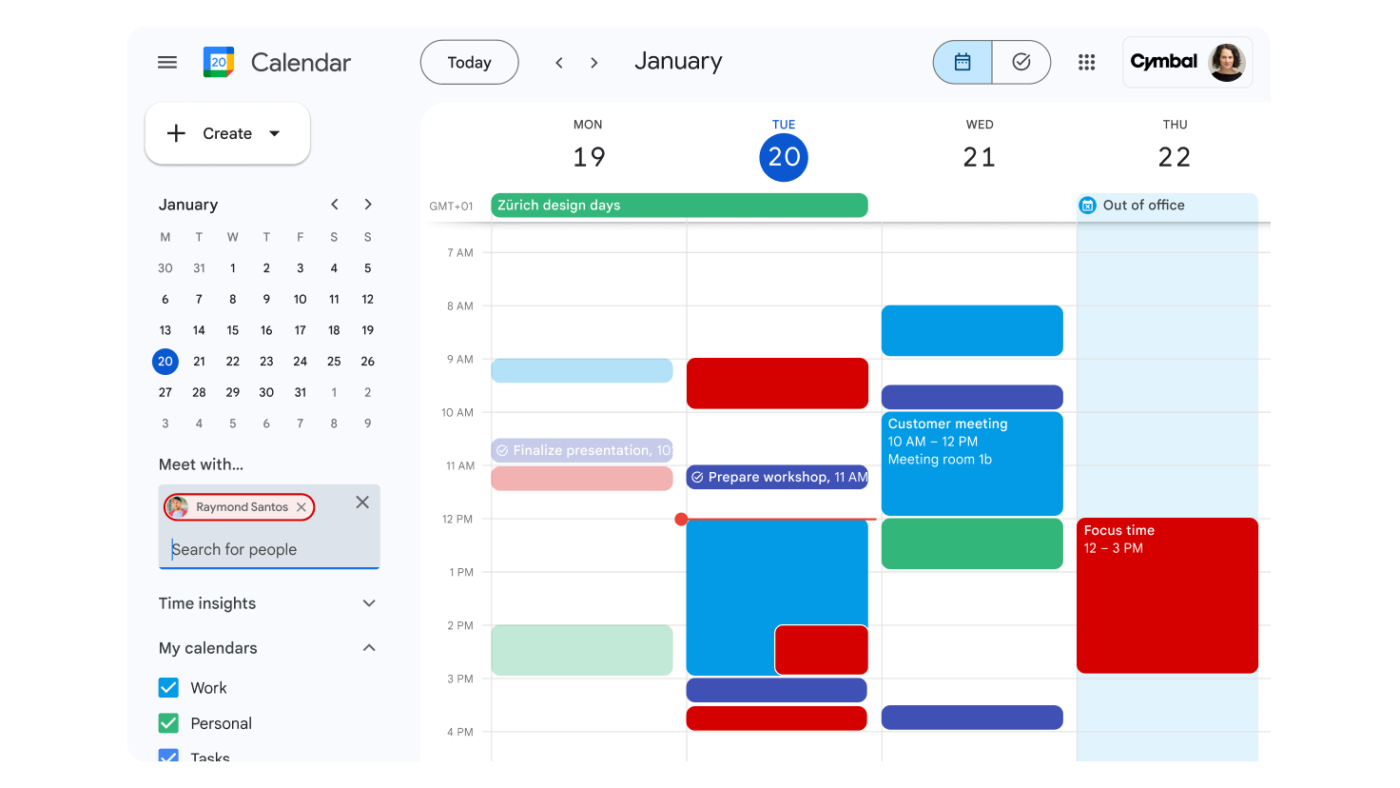
事後対応で仕事をする、または期限の決まっていないやることリストに頼るのではなく、1 日のプランを立て、タスクをカレンダーに直接スケジュールします。この方法では、1 度に 1 つの作業に集中でき、注意散漫やマルチタスクを最小限に抑えることができます。
🧠 おもしろい事実:古代エジプト人は、その時代を先取りしており、1 年は正確に 365 日ではないことを発見し、カレンダーに 5 日を追加しました。ジュリアス・シーザーがそれを公式にするずっと前から、閏年の概念も持っていました。
⭐ 機能テンプレート
成功につながるスケジュールを作成しましょう。ClickUp の「毎日の時間ブロック」テンプレートを使用すると、生産性、集中力、健康を最大限に高めるための時間管理が可能になります(もちろん、休憩機能も備わっています)。
Google カレンダーで時間ブロックを設定する方法
タイムブロッキングとは何かがわかったところで、実際に試してみましょう。Google カレンダーでは、タスク、ミーティング、個人的な活動に専用の時間枠を割り当てることで、1 日のスケジュールを簡単に整理することができます。
しかし、ワークライフバランスを実現するために、どのようにして効果的に時間をブロックすればよいのでしょうか?そのプロセスをステップごとに見ていきましょう。⚒️
ステップ 1:毎日のタスクを特定し、優先順位をつける
時間のブロックを始める前に、自分が何に取り組んでいるかを正確に把握しておく必要があります。まず、仕事の割り当てから個人的な約束、繰り返し行う時間ブロックまで、やることすべてをメモしておきましょう。
✅ 試してみてください:アイゼンハワーマトリックスなどの優先順位付け手法 を使用して、タスクを緊急度と重要度でランク付けします。タスクを「緊急かつ重要」、「重要だが緊急ではない」、「緊急だが重要ではない」、「どちらでもない」の 4 つのカテゴリに分類して、まず何から取り組むべきかを把握します。
ステップ 2:各タスク専用の時間ブロックを作成する
タスクを分類したら、スケジュールのブロックを開始します。Google カレンダーを開き、ウェブまたはモバイルアプリからアクセスします。複数のカレンダーを管理している場合は、正しいアカウントにログインしていることを確認してください。
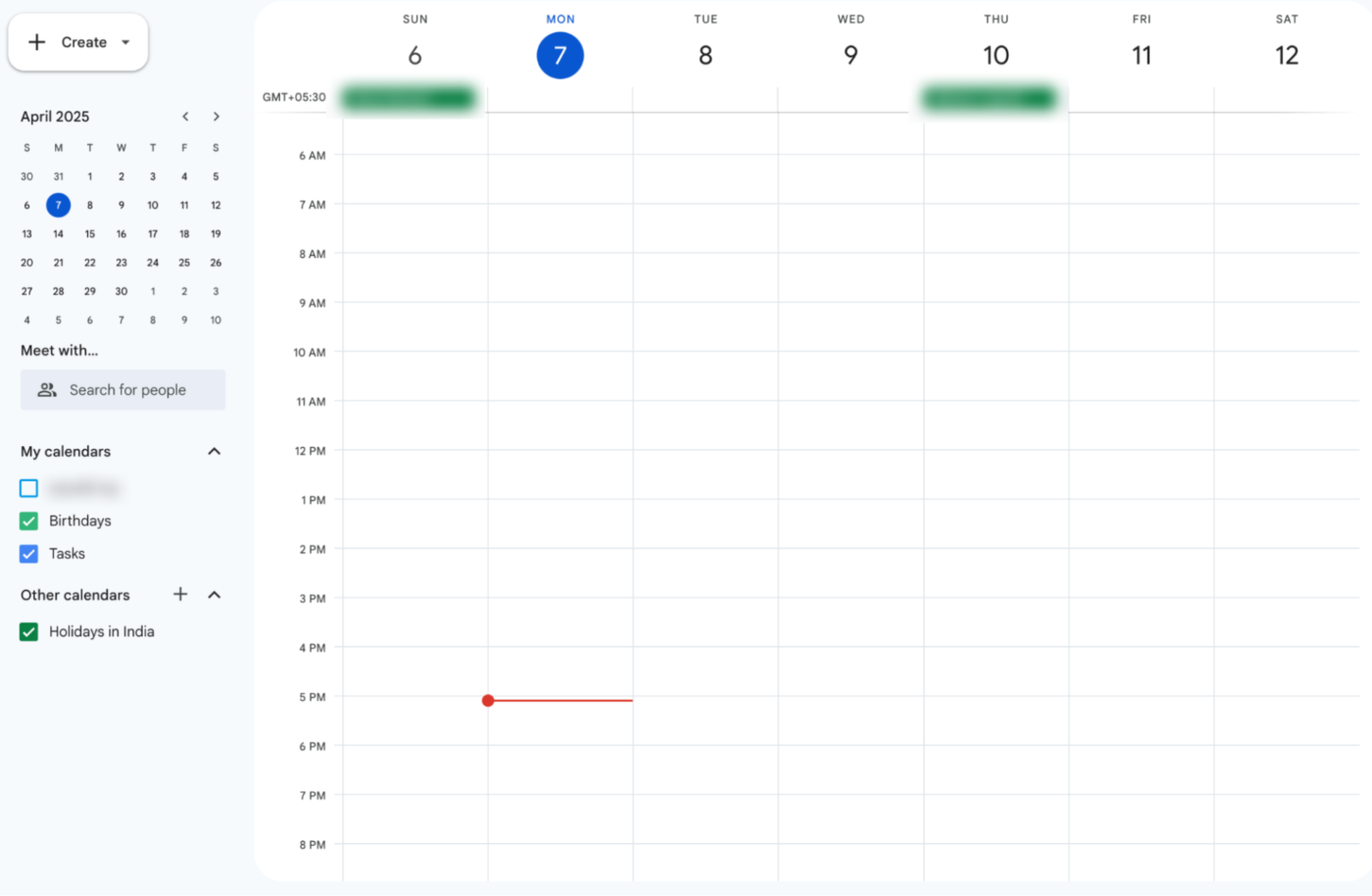
タスクをスケジュールしたい時間枠をクリックするか、[作成] ボタンをクリックしてください。
「プロジェクト提案書を作成」や「ピッチデッキを作成」など、明確なタイトルと開始時間と終了時間を設定しましょう。各タスクにかかる時間を現実的に見積もり、スケジュールに過負荷をかけないようにしましょう。
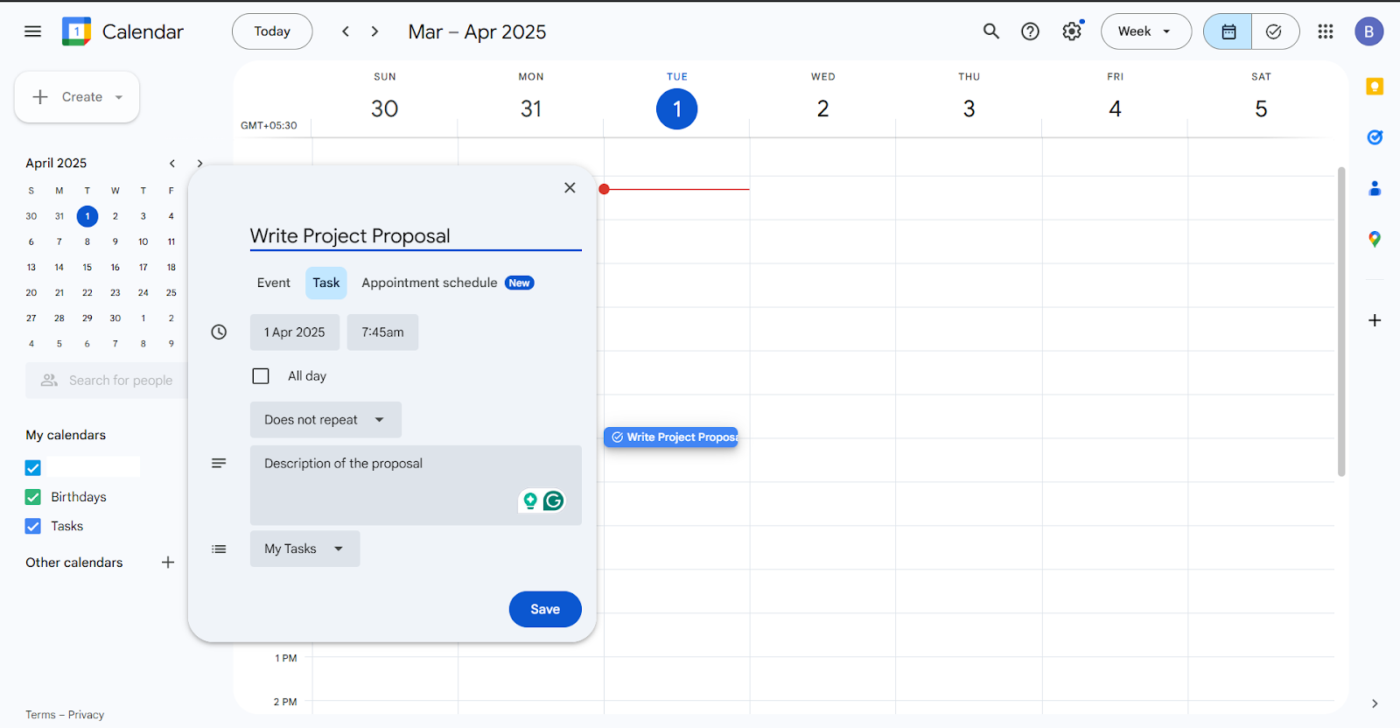
✅ 試してみてください:毎週の計画やワークアウトなどの定期的なタスクには、定期イベント機能 を使用して時間を節約しましょう。Toggl などの時間追跡ツールで過去のデータを確認して、同様のタスクにどれくらいの時間がかかるかを把握しましょう。
ステップ 3:色分けしてタスクの種類を区別する
カレンダーを視覚的に整理することで、予定をひと目で確認しやすくなります。仕事、個人的なタスク、ミーティングにはそれぞれ異なる色を使用しましょう。色を変更するには、イベントをクリックし、[編集] に移動して、色を選択します。
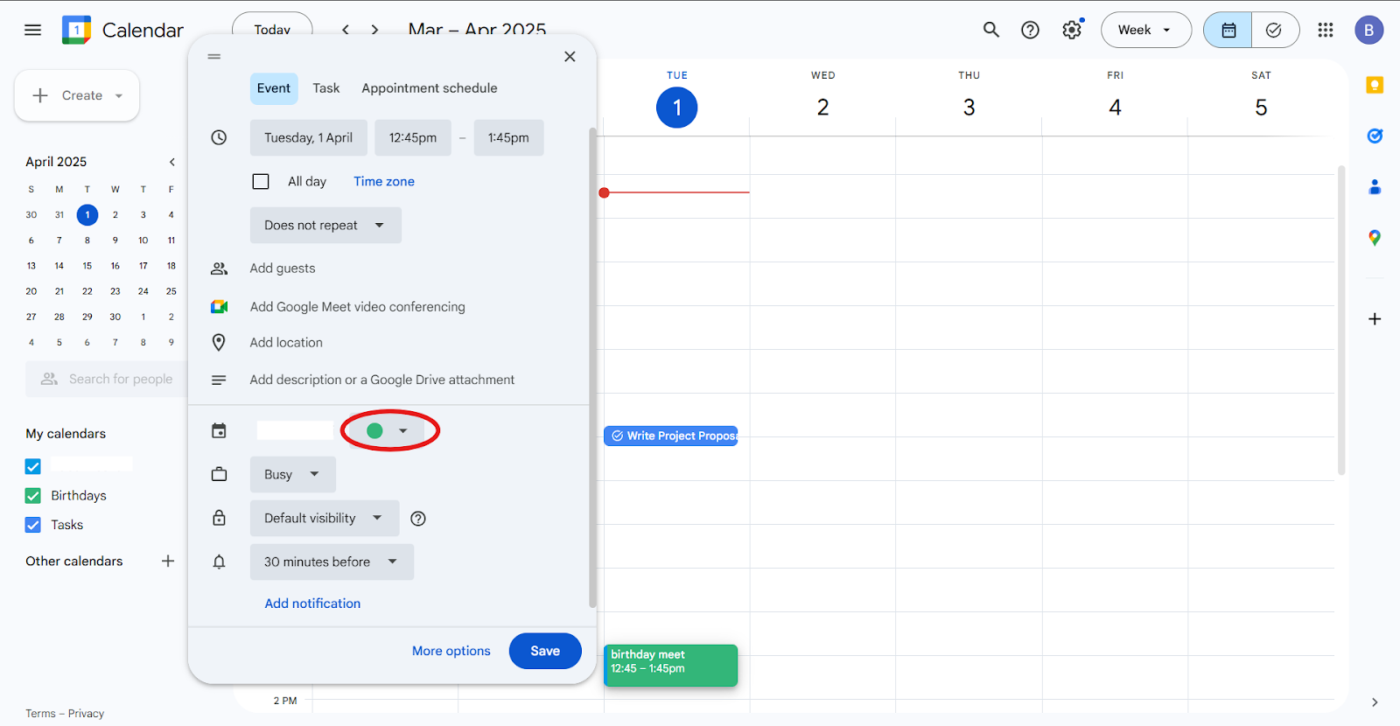
また、仕事やプライベートなど、生活のさまざまな分野ごとに別々のカレンダーを作成し、それぞれに固有の色を割り当てることもできます。さらに、イベントを表示できるユーザーを設定して、より細かく管理することも可能です。
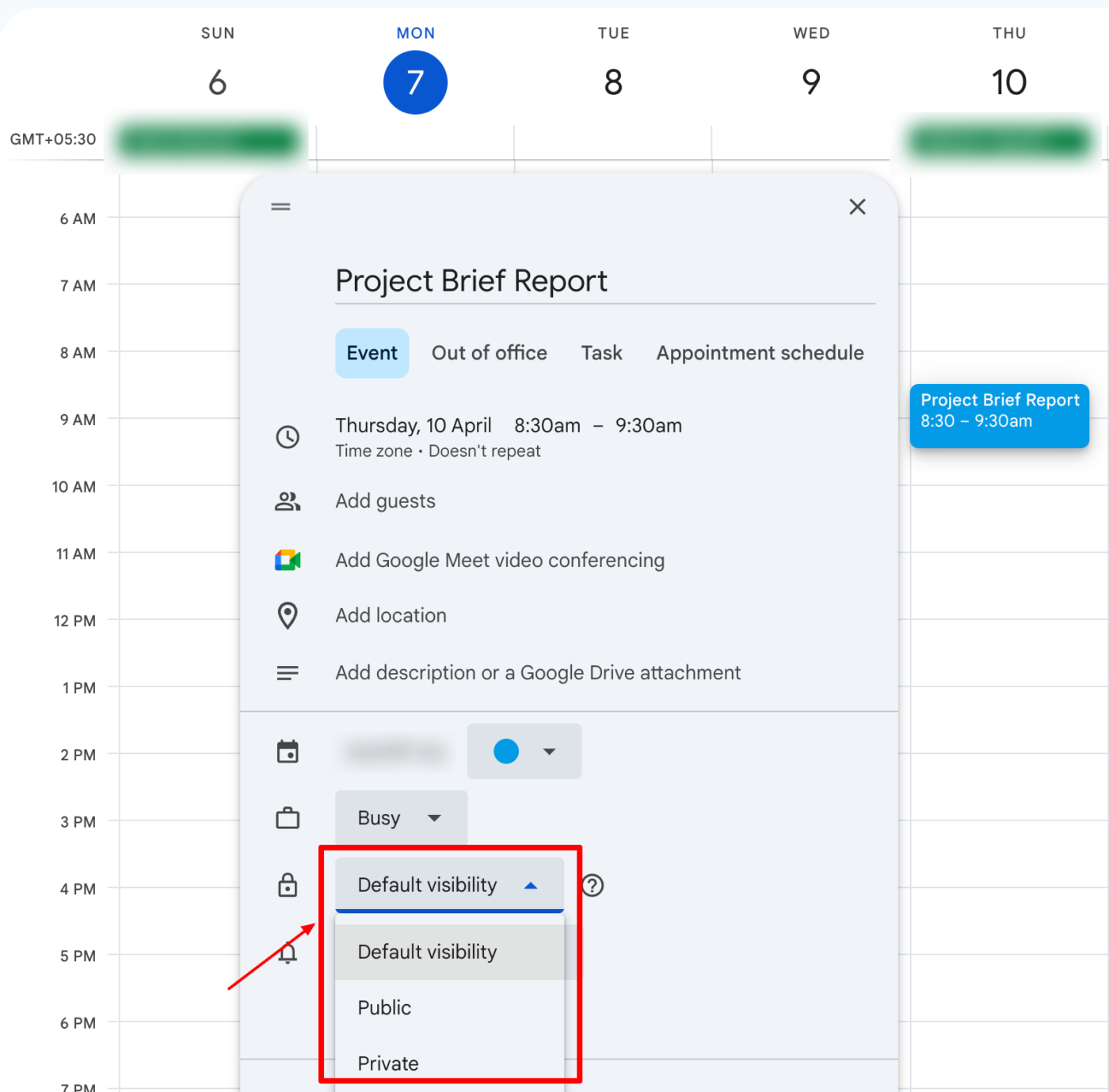
✅ 試してみてください:仕事には青、プライベートには緑、ミーティングには黄色を使用してください。
ステップ 4:各ブロックの通知とリマインダーを設定する
時間はあっという間に過ぎてしまうものなので、スケジュール通りに進むようリマインダーを設定しましょう。集中力を維持するためにできることは次のとおりです。
- アラートの追加:イベントを作成する際に、次のタスクに移る準備ができるよう、リマインダー(10 分前)を設定しましょう。重要なタスクには複数のリマインダーを追加することもできます❗
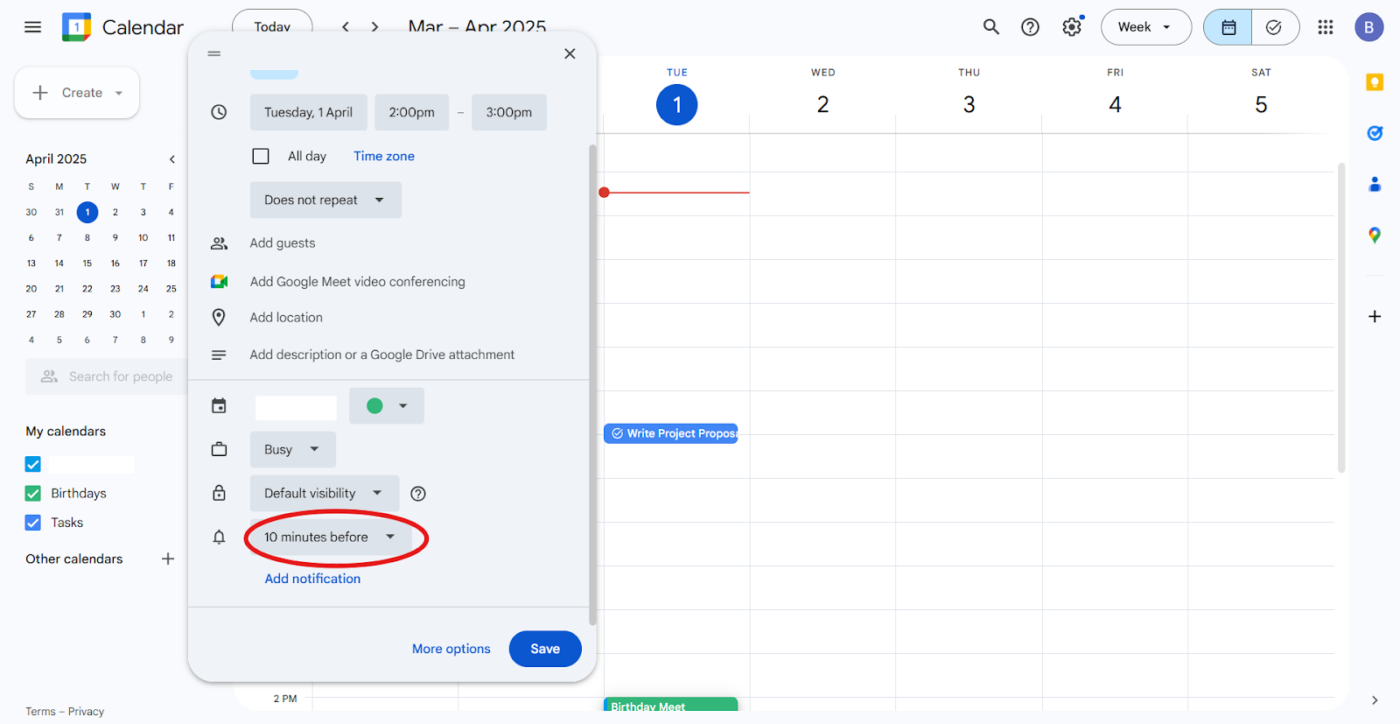
- モバイル通知を有効にする:携帯電話の通知がオンになっていることを確認して、どこにいてもリアルタイムの更新情報を受け取れるようにしてください 🕖
- スマートアシスタントを使用する:Google アシスタントを接続して、今後の時間ブロックに関する音声リマインダーを受け取る 🔊
✅ 試してみてください: 午前中に 30 分、夕方に 30 分、それぞれプランニングと 1 日の振り返りに充てましょう。振り返りながら、イベントの説明にメモ、リンク、チェックリストなどを追加して、必要なものがすべて 1 か所にまとめられるようにします。
ステップ 5:スケジュールを随時調整し、最適化
タイムブロックは、ワークフローに合わせて進化させる必要があります。週末に、その週の仕事を振り返り、うまくいったこと、うまくいかなかったことを確認しましょう。特定のタスクにかかる時間を過小評価していませんでしたか?頻繁に中断されていませんでしたか?必要に応じて調整してください。
優先度が変わったら、ブロックを移動してください。予期せぬ事態が発生した場合は、ブロックを完全に削除するのではなく、スケジュールを変更してください。
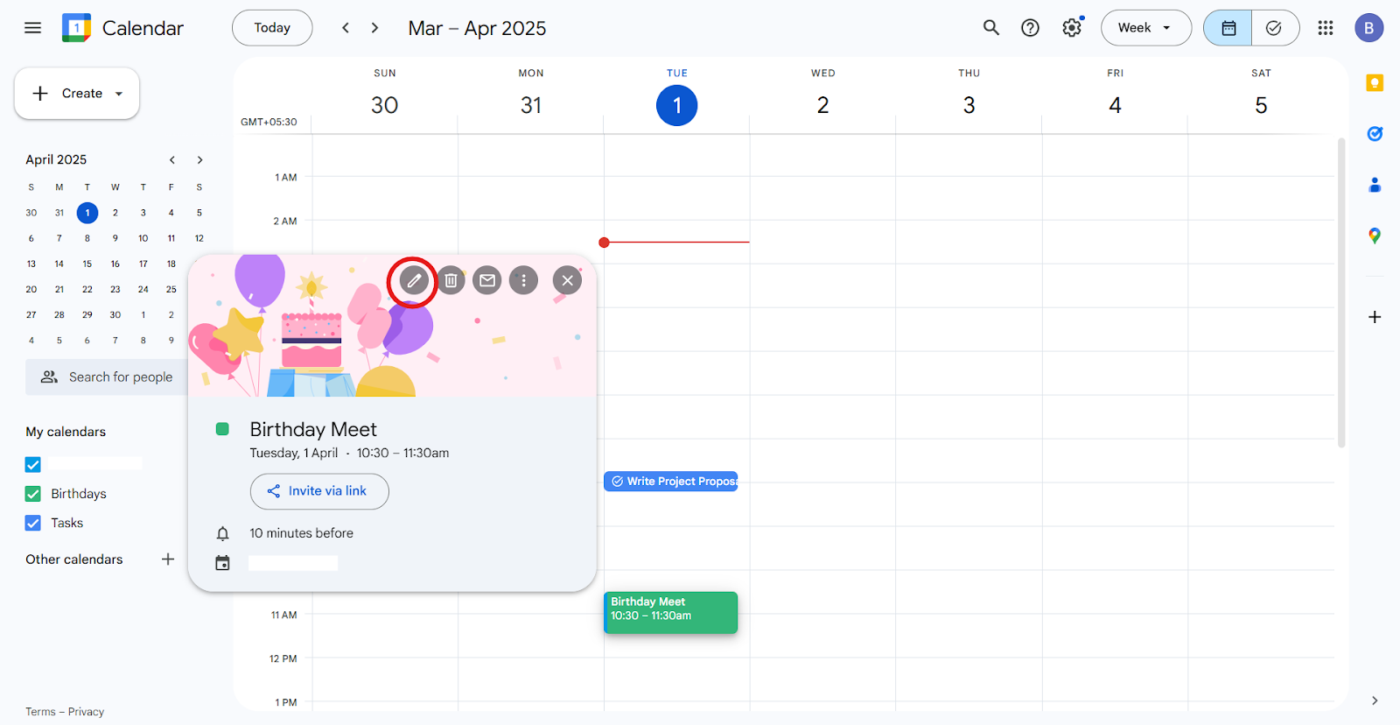
💡 プロのヒント:ウェブ版の Google カレンダーでは、「C」を押すと新しいイベントをすばやく作成、「D」を押すと日ビューに、「W」を押すと週ビューに切り替えることができます。
Google カレンダーのタイムブロックの制限
Google カレンダーのタイムブロック機能は、時間管理の問題を確実に解決します。しかし、多くのタイムブロックアプリと同様、必ずしも完璧というわけではありません。
以下が難しいポイントです:
- 柔軟性に制限あり:各タスクにどれくらいの時間がかかるかを正確に予測することは困難です。予想以上に時間がかかったり、予期せぬ問題が発生したりした場合、時間ブロックが台無しになってしまう可能性があります。
- 複数のカレンダーに関する機能の問題:複数の Google カレンダーを使用している場合、混乱が生じる可能性があります。カレンダーの同期やプライバシーの管理により、イベントの遅延や見逃しが発生する可能性があります。
- 時間のかかるセットアップ:特に定期的なタスクや常に変更のあるスケジュールの場合、時間ブロックの設定には多大な手間がかかります。
- 自動化は限定的:優先度に基づく繰り返し作業については自動化は利用できません。たとえば、「緊急の予定がない場合は、1 日の始めに 90 分を集中作業にブロックする」といった設定はできません。
- バッファロジックなし:ミーティングやタスクの間にバッファ時間を自動的に追加する方法はありません。コンテキストの切り替えスペースは手動で管理する必要があります。
⚡️ テンプレートアーカイブ:Word、Excel、ClickUp の無料デイリープランナーテンプレート
時間ブロックに最適な Google カレンダーの代替ツール
Google カレンダーは、スケジュール管理には非常に役立ちます。しかし、本格的な時間ブロックを行うとなると、その限界が露呈します。時間追跡、自動化、インテリジェントな優先順位付けなどの機能は組み込まれていません。ブロックを手作業でドラッグして、正午までにカレンダーが理にかなっていることを願うしかありません。
Google カレンダーの制限に不満を感じているなら、現代のチームが実際に仕事をする方法に合わせて設計されたツールを検討すべきでしょう。
Google カレンダーの代替アプリとしてリストに挙げられているものの 1 つが、仕事に必要なすべてを網羅するアプリ「ClickUp」です。このアプリは、プロジェクト管理、ドキュメント、チームコミュニケーションを 1 つのプラットフォームに統合し、次世代の AI と自動化によってその機能をさらに強化しています。
たとえば、ClickUp Time Management があります。これは、1 日のスケジュールに合わせて変化していく、ダイナミックなリアルタイムのソリューションです。
ClickUp カレンダー

ClickUp の時間管理システムの中心となるのは、ClickUp カレンダーです。Google カレンダーは、予定が「いつ」あるかを表示するだけですが、ClickUp カレンダーは、あなたが「何」に取り組んでいるか、そして「なぜ」それが重要なのかも表示します。
概要:
✅ AI 搭載のタイムブロッキング:見積もり、締め切り、空き状況に基づいて、優先度の高いタスクの時間をインテリジェントにブロックします。ClickUp Brain と組み合わせると、1 日のスケジュールを数秒で自動的に作成することもできます。
✅ リアルタイムのタスク統合:ClickUp のすべてのタスク(LineUp、バックログ、期限切れリスト)は、カレンダーに直接スケジュールすることができます。ドラッグ&ドロップするだけで完了です。
✅ カスタムビューとフィルター: チームメンバー、優先度、タスクのステータスでフィルターをかけられます。1 日のスケジュールを拡大したり、1 週間のスケジュールを縮小して一目で確認したり(カレンダーを自分の好みにカスタマイズできます)。
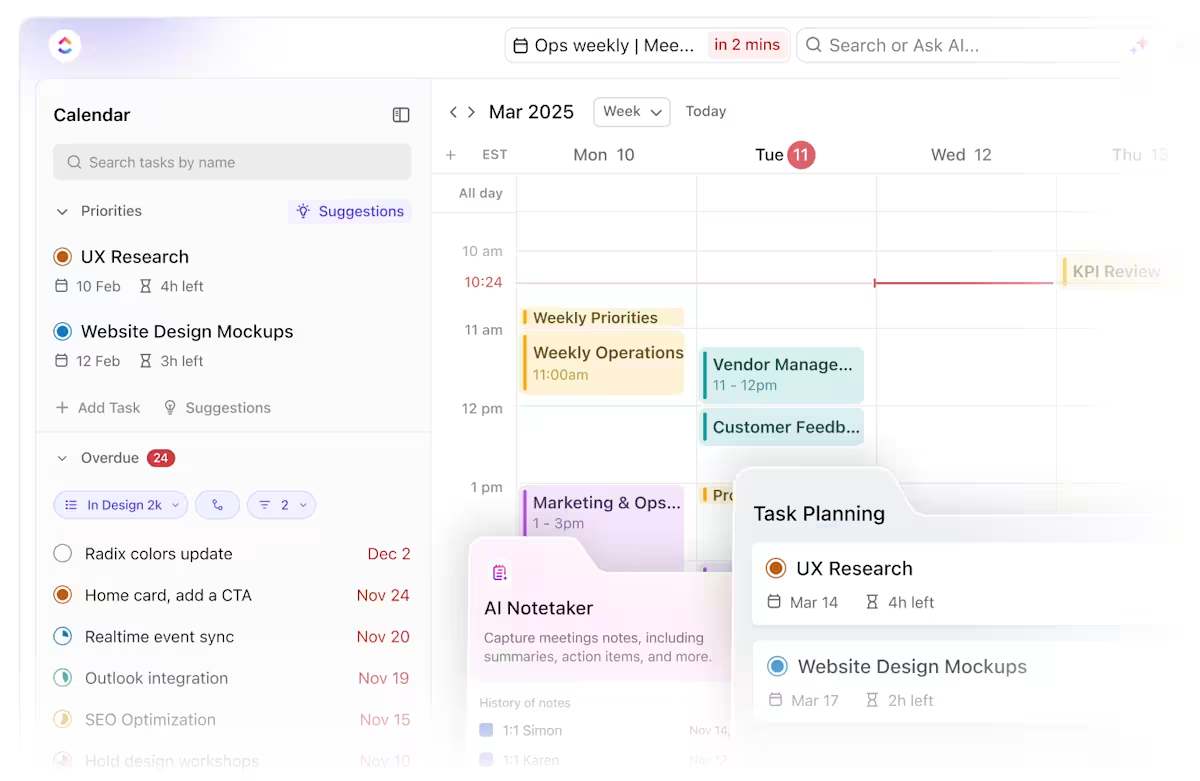
ClickUp タスク
さらに、ClickUp タスクを使用して、仕事のプロジェクト、個人的な時間、勉強のブロックをさらに分離することができます。タイムスロットをクリックしてタスクをスケジュールし、必要なファイルやメモをカレンダーに直接添付するだけです。
このカレンダーアプリを使えば、ミーティングのスケジュール設定や管理(1 か所で)、参加者の招待、作業スペースから直接ビデオ通話に参加することもできます。

ClickUp AI ノートテイカー
ClickUp AI Notetaker が、重要なポイントやアクションアイテムを自動的に記録するので、ご安心ください。
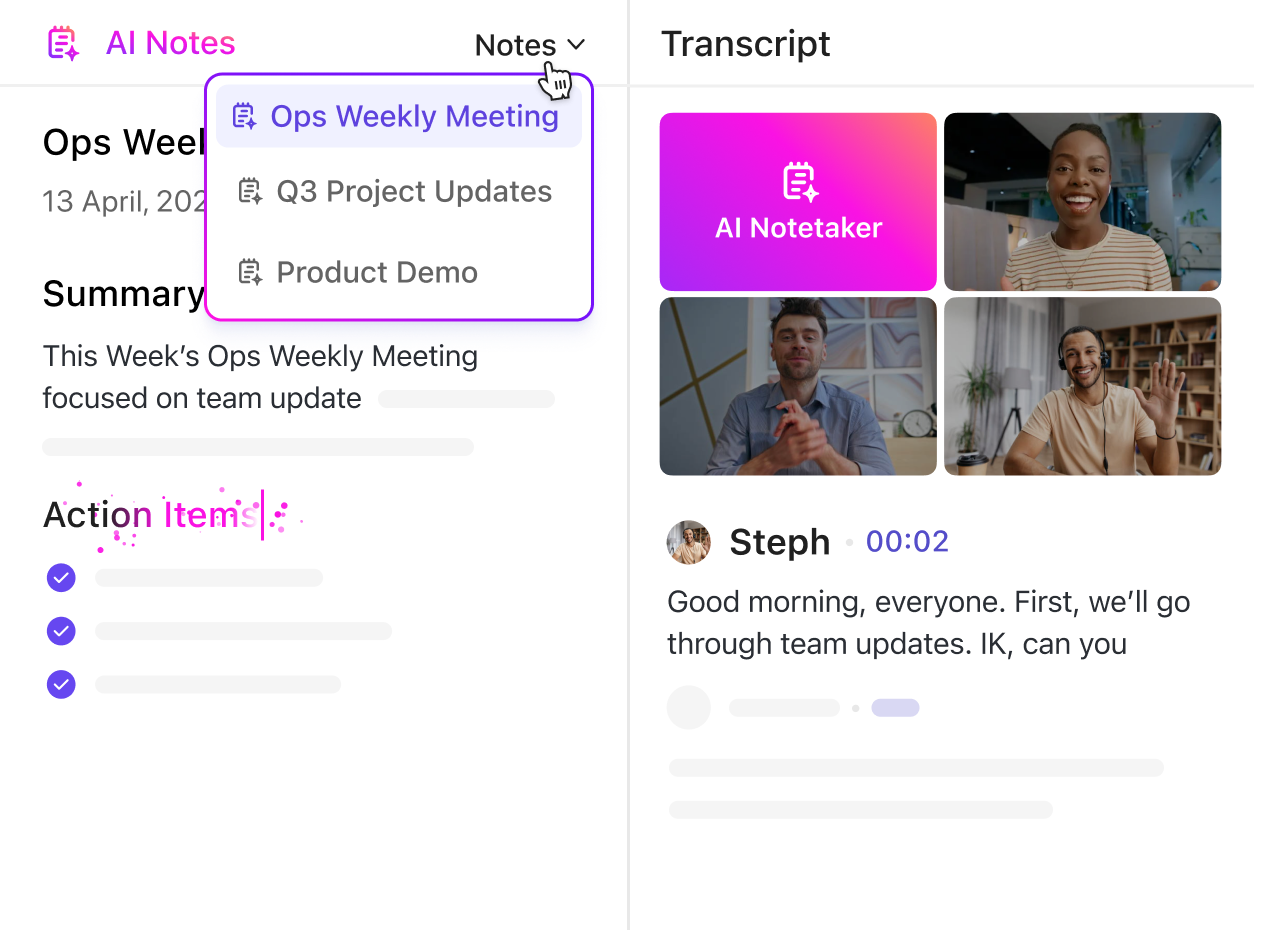
以下がその効果です:
- 会議室に同席していたかどうかに関わらず、下されたすべての決定を確実に記録し、誰とでも簡単に共有することができます。
- アクションアイテムを記録し、適切な担当者に割り当てます。
- すべてのディスカッションを関連するタスクやファイルにリンクし、完全なコンテキストを提供することで、チームは過去を振り返る必要なく、作業を進めることができます。
これは ClickUp の特別な利点です。プロジェクトを整理するために必要なほとんどのツールを 1 か所で提供しています。タスクの管理や割り当てだけでなく、メモやレポート作成ができる「ドキュメント」や、カレンダーや E メールとの統合など、他のツールもすべて 1 か所で利用できます。機能ごとに外部プログラムや別のアプリを使用する必要はありません。
これは ClickUp の特別な利点です。プロジェクトを整理するために必要なほとんどのツールを 1 か所で提供しています。タスクの管理や割り当てだけでなく、メモやレポートを作成できる「ドキュメント」や、カレンダーや E メールとの統合など、他のツールもすべて 1 つの環境で利用できます。機能ごとに外部プログラムや別のアプリを使用する必要はありません。
ClickUp Brain
最大のメリットは、ClickUp Brain です。その内容とは、次のとおりです。
- カレンダーイベントの作成:必要なことを Brain に伝えるだけで、あとはすべて Brain が処理します。たとえば、「来週の金曜日の午後 2 時に製品チームとの電話会議をスケジュールして」と指示すると、数秒で設定が完了します。
- イベントの検索:もうスクロールしたり、推測したりする必要はありません。「今月のアレックスとのイベントをすべて表示」と尋ねれば、Brain が正確な答えを返します。
- 可視性の設定:イベントをプライベートにするか公開にするかを決定できます。Brain に「明日の午前 9 時にプライベートなフォーカスブロックを作成して」と指示すると、あとは Brain がすべて処理します。
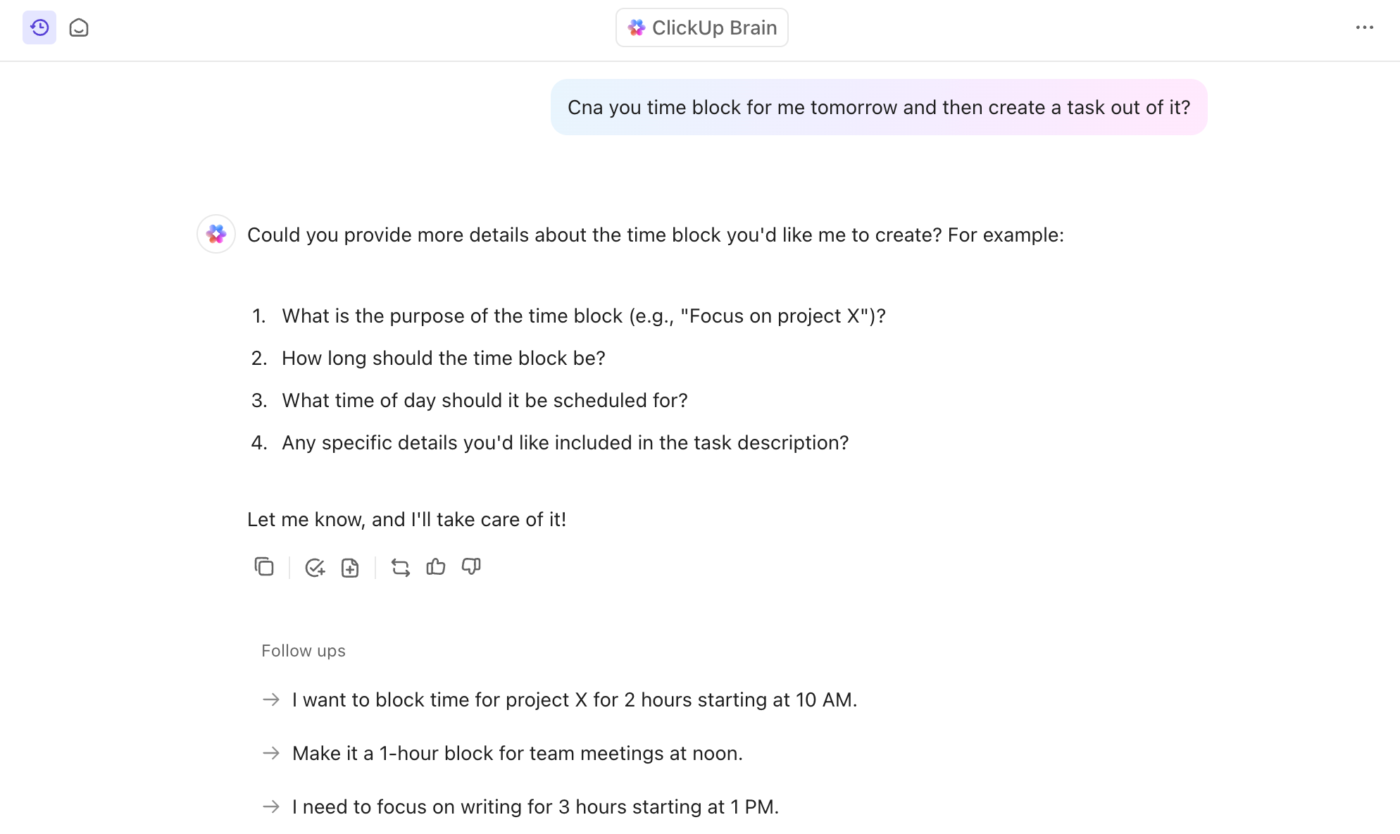
⚙️ ボーナス:膨大な電子メールやスプレッドシートを整理するのに疲れていませんか?ClickUp スケジュールブロックテンプレートを使用すると、わずか数回のクリックで、スケジュールのプランニング、タスクの依存関係の把握、タスクブロックの直感的な整理を行うことができます。
🚨 ClickUp のインサイト: アンケート回答者の35%が、最も生産性の低い日は月曜日だと答え、50% が最も生産性の高い日は金曜日だと答えています。
ClickUp のタイムブロッキング、自動化、AI 搭載のスケジュール機能を使用すると、タイムブロッキングで効率を最大限に高め、月曜日の憂鬱な気分を吹き飛ばすことができます。
ClickUp デイリータイムブロックテンプレート
また、一から作成したくない場合は、1,000 以上のClickUp テンプレートをご利用ください。これらのタイムブロックテンプレートは、想像以上にあなたの生活を楽にしてくれるでしょう。
たとえば、ClickUp の「毎日の時間ブロックテンプレート」は、多忙なスケジュールをバランスよくこなしながら、燃え尽きないようにしたい方に最適です。このテンプレートを使用すると、最も重要なタスクに優先順位を付けて、生産性の高い時間帯にそれらに集中することができます。
テンプレートは明確な構造になっているため、優先度の高い仕事にいつ取り組むべきか、また、注意をそらすことを避けるために、考えや緊急性の低いタスクをいつ保留にするべきかが正確にわかります。さらに、組み込みの見積もり時間と時間追跡ソフトウェアにより、毎日実行できる作業の実情を把握できるため、過負荷になることなく、予定通りに作業を進めることができます。
さらに、このテンプレートには、日次、週次、月次のプランナーなどのさまざまなビューと、タスクを分類するためのカスタムフィールドも備わっているので、スケジュールの整理とアクセスがさらに簡単になります。
通知、カレンダー、電子メール、ワークフローなどのさまざまな機能をプロジェクトの実行に統合することで、ClickUp は、従業員がさまざまな技術的な仕組みを常に確認することに集中する時間を削減し、価値を生み出すタスクに集中できるようにします。
ClickUp は、通知、カレンダー、電子メール、ワークフローなどのさまざまな機能をプロジェクトの実行に統合することで、従業員がさまざまな技術的な仕組みを常に確認することに集中する必要がなくなり、価値を生み出すタスクに集中できるようになります。
タイムブロックは、スケジュールを管理するためのシンプルかつ強力な方法です。特定のタスクや邪魔になる要素に 1 日のスケジュールを左右されるのではなく、特定の時間ブロックを割り当てます。しかし、この方法をうまく活用するには、確固たるアプローチが必要です。
以下に、時間管理のヒントをいくつかご紹介します。 🎲
- タスクのバッチ処理:類似のタスクをまとめて、頭の中の切り替えを少なくします。たとえば、1 日中電子メールをチェックする代わりに、30 分の専用時間 ⏰ にまとめて返信します。
- 日のテーマ設定: 1 日全体を特定の作業タイプに割り当てます。月曜日はコンテンツの作成、水曜日はミーティング、金曜日は戦略立案など⏰
- タイムボックス:タスクにリミットを設定して、効率を高めます。たとえば、プレゼンテーションの草案作成に 90 分(1 分も超過しない)を費やすことができます ⏰
- ポモドーロテクニック:25 分間の集中的な作業と 5 分間の休憩を繰り返し行います。疲れずに集中力を維持するのに最適です ⏰
- パーキンソンの法則:タスクが延ば延ばにならないよう、厳しい期限を設定しましょう。レポートの作成に 1 日を費やすのではなく、2 時間の厳格な時間枠を設定しましょう ⏰
- タスクと習慣の組み合わせ:既存の習慣を利用して、時間ブロックを簡単にしましょう。たとえば、朝のコーヒーを飲んだ直後に、最初の集中作業セッションを開始します ⏰
- 邪魔にならないゾーン:通知をサイレントにし、Forest や Freedom などのアプリを使って邪魔になるものをブロックしましょう ⏰
⚙️ ボーナス:1 日の潜在能力を最大限に引き出したいとお考えですか?ClickUpの時間別スケジュールテンプレートを使用すると、明確な目標と優先度を設定し、柔軟かつ構造化されたタイムラインで整理整頓し、毎日の目標に対する進捗状況を監視することができます。
ClickUp で時間を効率的にブロック
Google カレンダーのタイムブロック機能を使用すると、1 日のスケジュールを整理し、ワークライフバランスを保つことができます。
しかし、より柔軟性、自動化、タスクの所要時間の追跡、そしてオールインワンの生産性ツールをお探しなら、ClickUp が最適です。
ClickUp カレンダーのドラッグ&ドロップによるスケジュール設定、組み込みの時間追跡、AI などの機能により、コンテキストを切り替えることなく、1 日のプランを正確に立て、時間を節約することができます。
妥協する必要はありません。今すぐClickUp に無料で登録しましょう!✅